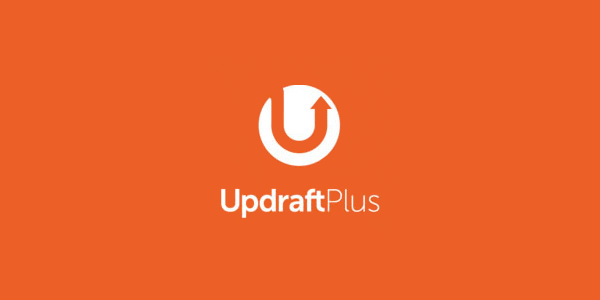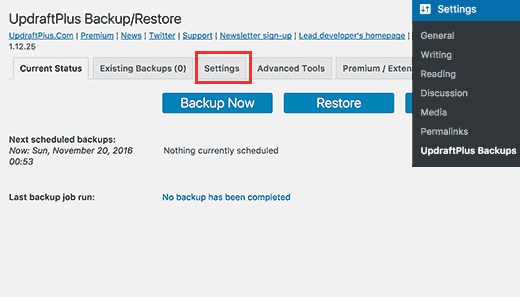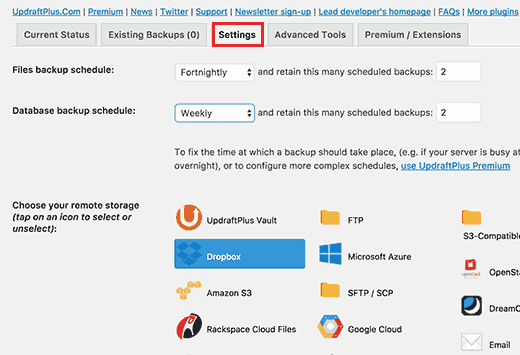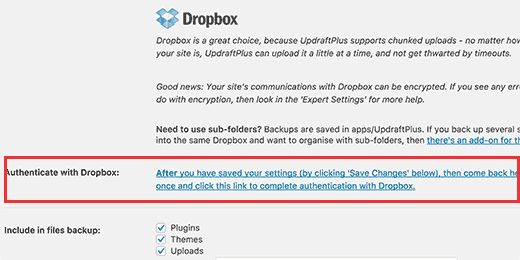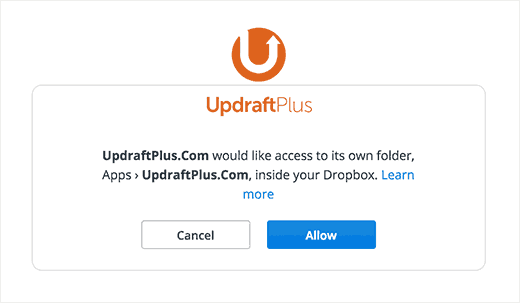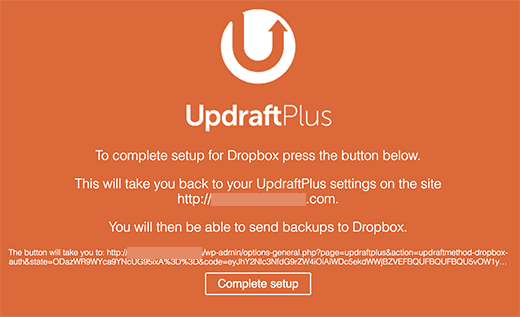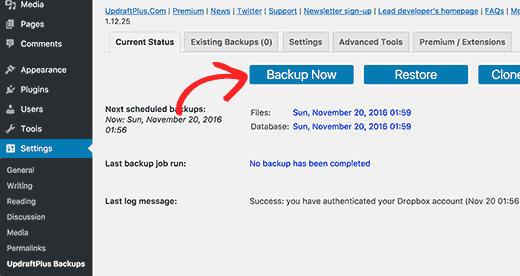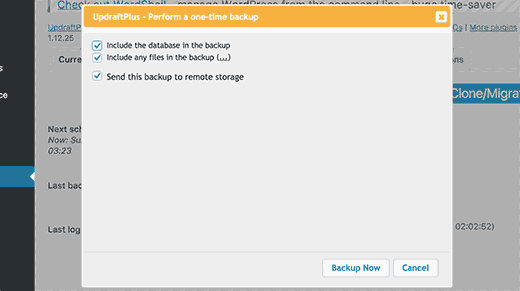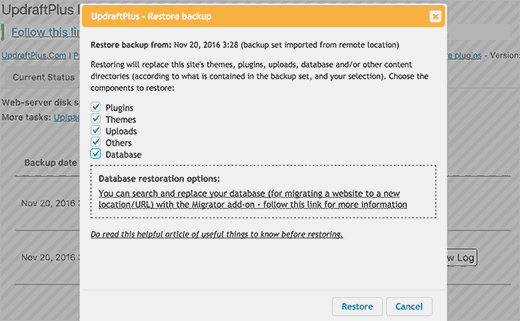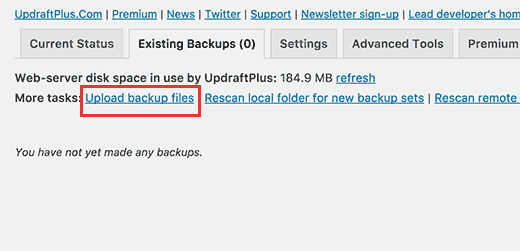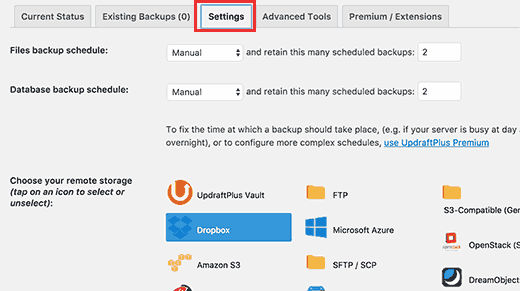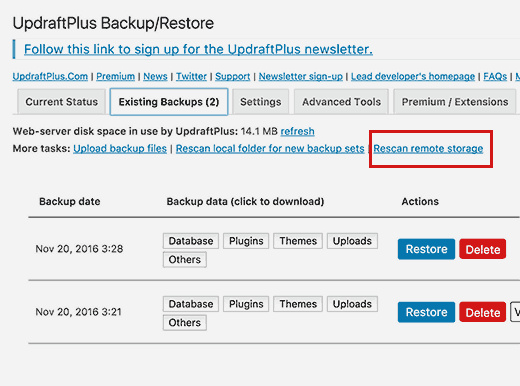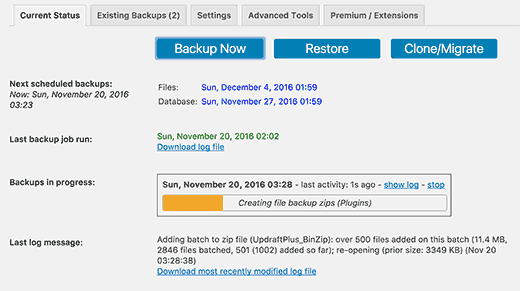بک آپ گرفتن از سایت وردپرسی با افزونه UpdraftPlus
بکاپ ها اولین لایهی امنیتیِ تمام سایتهای وردپرس هستند. علاوه بر بکاپگیری خودکار، نیاز به راهکاری ساده دارید تا بتوانید در مواقع لزوم بکاپ را بازگردانی کنید. در این مقاله به شما نشان خواهیم داد که چگونه سایت وردپرس خود را بهآسانی و بهوسیلهی افزونه وردپرس UpdraftPlus بکاپگیری و بازگردانی کنید.
آنچه خواهید خواند:
چرا باید از سایت وردپرسی خود بک آپ و فایل پشتیبان بگیریم؟
نقطه ضعفی که برای تمام وبسایتهای اینترنتی محتمل است، از دست دادن داده و تهدیدهای امنیتی است. بهعنوان یک مالک سایت باید بدانید که سناریوهای رایجی که هنگام از دست رفتن داده ممکن است اتفاق بیافتد، از این قرار است:
- ممکن است وبسایت شما هک شود و هکرها دادههای شما را نابود کنند.
- ارائه دهندهی خدمات میزبان شما میتواند دادههای شما را از دست بدهد.
- میزبان شما حق دارد حساب شما را خاتمه دهد و تمام دادههای شما را حذف کند.
و سناریوهای اینچنین بسیار دیگری نیز وجود دارند که ممکن است پایان راه وبسایت شما و تمام دادههای ارزشمندی باشند که طی سالها آنها را خلق کردهاید.
بهترین راه برای اینکه وبسایت خود را از گزند چنین تهدیداتی حفظ کنید این است که مرتباً از سایت وردپرس خود نسخهی پشتیبان (بکاپ) تهیه نمایید.
وردپرس با بکاپ داخلی ارائه نمیشود. با این وجود، افزونه های بکاپ گیری وردپرس متعدد و بسیار خوبی وجود دارند که به شما این امکان را میدهند بهطور خودکار سایت وردپرس خود را بکاپگیری و بازگردانی کنید.
UpdraftPlus یکی از بهترین افزونههای بکاپ گیری وردپرس میباشد. این افزونه به شما اجازه میدهد برنامههای بکاپگیری خودکار را تنظیم کنید. همچنین به شما کمک میکند تا سایت وردپرس خود را در مواقعی که اتفاق ناگواری میافتد، بازگردانی کنید.
حال که صحبت به اینجا رسید، ببینید نحوهی بکاپگیری و بازگردانی سایت وردپرس بهوسیلهی افزونه UpdraftPlus چقدر آسان است.
ایجاد بکاپ وردپرس به وسیله افزونه UpdraftPlus
اولین کاری که باید انجام دهید، نصب و فعالسازی افزونه UpdraftPlus میباشد. برای کسب اطلاعت بیشتر، آموزش نصب افزونه در وردپرس را بخوانید.
پس از فعالسازی باید مسیر تنظیمات » UpdraftPlus Backups را طی کنید تا تنظیمات افزونه را پیکربندی کنید.
حال باید روی زبانهی تنظیمات کلیک کنید.
در این مرحله است که باید برنامهی بکاپگیری خودکار و محلی دور از دسترس را برای ذخیرهی بکاپهایتان ایجاد و راهاندازی کنید.
در ابتدا لازم است یک برنامهی بکاپگیری برای فایلهایتان انتخاب کنید. فایلها شامل تمهای وردپرس شما، افزونهها، تصاویر و دیگر آپلودها میشوند.
پس از آن لازم است یک برنامهی بکاپ برای پایگاه دادهی وردپرس خود انتخاب کنید. وردپرس نرمافزاری مبتنی بر پایگاه داده است. تمام پست ها و صفحه ها، نظرات (کامنتها)، تنظیمات وبسایت، در پایگاه داده ذخیره میشوند.
برنامهی بکاپگیری باید بر این اساس انتخاب شود که هر چند وقت یکبار محتوای جدیدی به وبسایت خود اضافه میکنید.
برای مثال، اگر هر هفته دو پستِ وبلاگ به وبسایت خود اضافه میکنید، در نتیجه میتوانید یک بکاپ دو هفته یکبار برای فایلها و یک بکاپ یک هفته یکبار برای پایگاه دادهای انتخاب میکنید.
در قدم بعد باید انتخاب کنید که قصد دارید فایلهای بکاپ خود را در چه محلی ذخیره کنید.
ابداً تصمیم عاقلانهای نیست که بخواهید بکاپهایتان را در همان محل مشابهی که برای وبسایتتان در نظر گرفتهاید، ذخیره کنید؛ چراکه در این صورت، از دست رفتن وبسایت به این معنا خواهد بود که دسترسی به فایلهای بکاپ را نیز از دست خواهید داد. به همین علت است که باید یک سرویس ذخیرهسازی ابری دور از دسترس برای ذخیرهی بکاپهایتان انتخاب کنید.
افزونه UpdraftPlus به شما این امکان را میدهد که بکاپهای خود را در سرویسهای ابری ذخیرهسازی متعددی شامل Dropbox، Google Drive، Microsoft OneDrive و چندین و چند سرویس ابری دیگر ذخیره نمایید. لازم به ذکر است که میتوانید بکاپهایتان را به یک آدرس ایمیل هم بفرستید.
کافی است روی یک سرویس دور از دسترس برای انتخاب آن کلیک کنید تا دستورالعملهای راهاندازی را در پایین آن مشاهده کنید.
در این پست آموزشی به شما نشان خواهیم داد که چگونه بهوسیلهی افزونه UpdraftPlus، از Dropbox بهعنوان سرویس ذخیرهسازی بکاپ دور از دسترس خود استفاده کنید.
به کارمان ادامه میدهیم، برای انتخاب Dropbox روی آن کلیک میکنیم، سپس به پایین صفحه میرویم و روی گزینهی save changes کلیک میکنیم.
افزونه UpdraftPlus تنظیمات را ذخیره خواهد کرد. با این وجود، هنوز هم باید به UpdraftPlus یک راه دسترسی به حساب Dropbox خود بدهید.
به پایین بروید تا به دستورالعمل تنظیمات ذخیرهسازی دور از دسترس برسید و روی لینکی که کنار گزینهی ” Authenticate with Dropbox” قرار دارد، کلیک کنید.
این لینک شما را به وبسایت Dropbox خواهد برد که البته در آنجا هم از شما خواسته میشود تا با استفاده از ایمیل و پسورد Dropbox خود، وارد سیستم شوید.
پس از ورود به سیستم، از شما خواسته میشود به افزونه UpdraftPlus اجازهی دسترسی به حساب Dropbox خود را بدهید.
UpdraftPlus تنها اجازهی دسترسی به پوشههای خود این افزونه را در پوشهی “Apps » UpdraftPlus” میدهد. روی گزینهی “Allow” کلیک کنید تا ادامهی روند را طی کنید.
پس از کلیک کردن به وب سایت UpdraftPlus ارجاع داده میشوید که در آنجا باید روی گزینهی “Complete Setup” کلیک کنید تا تنظیمات تکمیل شود و به پایان برسد.
حالا مجدداً به سایت وردپرس خود بازگردانده میشوید و صفحهی تنظیمات افزونه UpdraftPlus را دوباره مشاهده خواهید کرد. به انتهای صفحه بروید و روی گزینهی ذخیره تغییرات کلیک کنید.
هماکنون برنامهی بکاپگیری و مکانی دور از دسترس را برای ذخیرهسازی بکاپهای خود راهاندازی و تنظیم کردهاید.
ایجاد بکاپ دستی در وردپرس با کمک افزونه UpdraftPlus
UpdraftPlus میتواند بکاپها را بهطور خودکار و بر اساس برنامهای که قبلاً انتخاب کردهاید، ایجاد کند. با اینحال، هر زمان که مایل بودید، میتوانید بهصورت دستی هم بکاپگیری کنید.
برای اینکار ابتدا باید مسیر تنظیمات » UpdraftPlus Backups را طی و روی گزینهی “Backup Now” کلیک کنید.
در ادامه گزینههایی برای بکاپ فایلها/پایگاه دادهای ظاهر میشود و همچنین گزینهی دیگری نیز نمایان میشود که آیا میخواهید بکاپها را به ذخیرهسازی از راه دور بفرستید یا نه. (در این لینک ببینید که کدام یک از فایل های وردپرس را باید بکاپ گیری کنید؟)
روی گزینهی “Backup Now” کلیک کنید تا به ادامهی کار بپردازید.
حالا UpdraftPlus شروع به ایجاد بکاپهایی از فایلها و پایگاه داده میکند. میتوانید میزان پیشرفت کار را در صفحهی تنظیمات مشاهده کنید.
بسته به اندازهی وبسایت شما، این پروسه ممکن است مدتی به طول بیانجامد.
افزونه UpdraftPlus نیز شروع به آپلود فایلهای بکاپ شما در محلی دور از دسترس خواهد کرد.
بازگردانی بکاپ سایت وردپرسی خود با افزونه UpdraftPlus
ایجاد بکاپها کار آسانی است، اما نکتهی واقعاً مفیدی که در مورد بکاپها وجود دارد، قابلیت بازگردانی بکاپها، آنهم به همان سهولت ایجاد کردن آن است.
افزونه UpdraftPlus بازگردانی سایت وردپرس شما را از یک بکاپ، آسان کرده است.
اگر سایت وردپرس شما هک شده باشد یا اگر بخواهید دوباره شروع به کار کنید، در این صورت لازم است که در ابتدا همهچیز را حذف و وردپرس را دوباره نصب کنید.
در قدم بعد باید مجدداً افزونه UpdraftPlus را در سایت وردپرس جدید خود نصب و فعال کنید.
پس از فعالسازی باید مسیر Settings » UpdraftPlus Backups را طی و روی گزینهی Restore کلیک کنید.
با اینکار وارد صفحهی بکاپها میشوید. UpdraftPlus سرور شما را اسکن میکند تا ببیند که آیا میتواند هیچ بکاپ قابل دسترسی در پوشهی/wp-content/updraft/ بر روی وبسایت شما پیدا کند یا نه.
با اینحال، از آنجاییکه شما همهچیز را از وبسایت خود حذف کردهاید، این افزونه قادر به یافتن هیچ فایل بکاپی نخواهد بود.
اگر فایلهای بکاپ را در رایانهی خود ذخیره کرده باشید، میتوانید روی لینک ” Upload backup files” کلیک کنید تا بکاپها را بهطور دستی آپلود و بازگردانی کنید.
همچنین میتوانید UpdraftPlus را به محلی دور از دسترس (Dropbox، Google Drive و …) متصل کنید. با اینکار UpdraftPlus میتواند یک محل ذخیرهسازی دور از دسترس را اسکن و از بکاپهای ذخیره شدهی قبلیِ شما استفاده کند.
روی زبانهی Settings کلیک کنید و مکانی دور از دسترس را که قبلاً از آن استفاده کردهاید، انتخاب و بکاپهایتان را آنجا ذخیره نمایید.
دستورالعملها را دنبال کنید تا وبسایتتان را با سرویس ذخیرهسازی دور از دسترس، تأیید اعتبار کنید. فراموش کنید که روی گزینهی “Save Changes” در انتهای صفحه کلیک کنید تا تنظیمات خود را بازگردانی کنید.
حال میتوانید به زبانهی “Excisting Backups” بازگردید و روی لینک “Rescan remote location” کلیک کنید.
در این مرحله افزونهی UpdraftPlus بهدنبال بکاپهایی در محل ذخیرهسازی دور از دسترس میگردد و آنها را در پایین صفحه نمایش میدهد.
حال میتوانید روی گزینهی بازگردانی که در کنار گزینهی بکاپگیری قرار دارد، کلیک کنید.
در اینجا UpdraftPlus از شما میپرسد که آیا میخواهید بازگردانی کنید یا خیر. لازم است تمام گزینهها را انتخاب و سپس روی گزینهی “Restore” کلیک کنید.
اکنون UpdraftPlus فایلهای بکاپ شما را از محل ذخیرهسازی دور از از دسترس میآورد و شروع به بازگردانی سایت شما از بکاپها میکند.
مروری برافزونه UpdraftPlus
UpdraftPlus یک افزونهی بکاپگیری قدرتمند از وردپرس است و گزینهای عالی برای کاربران DIY است که میخواهند برای انتخاب برنامهی بکاپگیری خود و مکان ذخیرهسازی دور از دسترس، انعطافپذیری داشته باشند.
از آنجایی که UpdraftPlus افزونهای رایگان است، یکی از انتخابهای محبوب کاربران میباشد. با این وجود میتوانید به UpdraftPlus Premium آپگرید شوید تا به افزونههایی همچون Website Migrator، UpdraftVault، بکاپ اولیه و گزینههای دیگری دسترسی پیدا کنید. آبونهی سالیانهی گزینههای پرمیوم 70 دلار در سال است.
با همهی این توصیفات، همانند اغلب افزونههای بکاپگیری وردپرس، UpdraftPlus فاقد توانایی بکاپگیری زمان واقعی (real-time) از وبسایت شماست.
سخن آخر
بکاپها به شما این امکان را میدهند تا در مواقع اورژانسی وبسات خود را بازیابی کنید. با اینحال، نمیتوانند از وبسایت شما در مقابل تهدیدهای امنیتی همچون هک شدن، بدافزارها، تزریق کد و … محافظت کنند.
هر آنچه را که میبایست، گفتیم؛ امیدواریم این مقاله در آریا وردپرس به شما کمک کند تا بتوانید بهآسانی سایتهای وردپرس را به کمک افزونه UpdraftPlus بکاپگیری و بازگردانی کنید.